Youtube হল সর্ববৃহৎ বিশ্বব্যাপী ভিডিও সংরক্ষণাগার, প্রতিদিন লক্ষ লক্ষ ভিউ সংগ্রহ করে এবং প্রতি সেকেন্ডে ব্যবহারকারীদের দ্বারা আপলোড করা ভিডিওগুলির মাধ্যমে এর সংগ্রহটি পূরণ করে৷ আপনি যদি এখনও এই সংস্থানটির সাথে অপরিচিত হন তবে এখনই এটি করার সময়।
Youtube হল…
ইউটিউব কী এবং কীভাবে এটি ব্যবহার করা যায় সে সম্পর্কে কথা বলার জন্য, প্রথমে আমরা ভিডিও হোস্টিংকে সংক্ষেপে বর্ণনা করব। You Tube নামটি ইংরেজি শব্দ "you" এবং "pipe" (একটি টিভির ইংরেজি অপবাদ নাম) এর সংমিশ্রণ। রাশিয়ান ট্রান্সক্রিপশনে, আপনি "ইউটিউব" এবং "ইউটিউব" উভয়ই উচ্চারণ করতে পারেন।
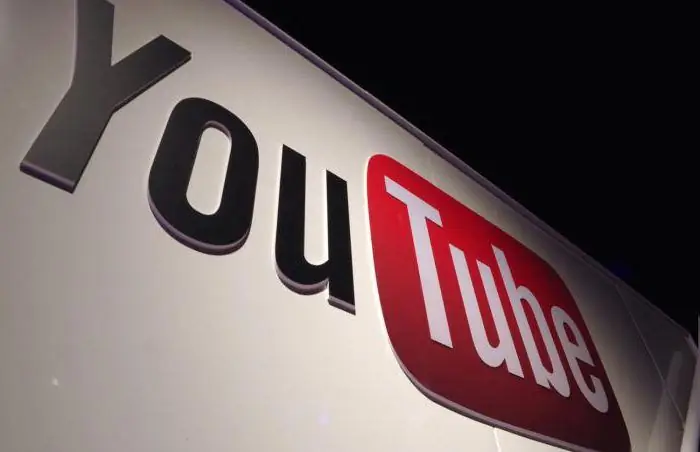
রিসোর্সটি বিভিন্ন ভিডিও ফাইল প্রদর্শন করে, সঞ্চয় করে, বিতরণ করে। যেকোন ব্যবহারকারী ক্যাটালগ থেকে সব ধরনের ভিডিও দেখতে, তাদের রেট দিতে, তাদের উপর মন্তব্য করতে, বন্ধুদের সাথে শেয়ার করতে পারে (সামাজিক নেটওয়ার্ক সহ), সেইসাথে তাদের ভিডিও আপলোড এবং সম্পাদনা করতে পারে। YouTube-এ যেকোনো অনুরোধের বিষয়বস্তু রয়েছে: সংবাদ, ট্রেলার এবং চলচ্চিত্র, সঙ্গীত ভিডিও,শিক্ষামূলক ভিডিও, হ্যাক এবং টিউটোরিয়াল, ভ্লগ, পর্যালোচনা, হাস্যকর ভিডিও এবং আরও অনেক কিছু।
পরিসংখ্যান এবং তথ্য
এখন কিছু সংখ্যা। ইউটিউব কোম্পানীটি 2005 সালে প্রতিষ্ঠিত হয়েছিল, সাইটটির রাশিয়ান অভিযোজন 2007 সালে উপলব্ধ হয়। এটি 2006 সাল থেকে Google এর মালিকানাধীন। প্রতি মিনিটে প্রায় ৬০ ঘণ্টার বিভিন্ন ভিডিও আপলোড করা হয় সাইটটিতে এবং প্রতিদিন প্রায় ৮৬ হাজার। 2012 সালে, দৈনিক বিষয়বস্তু দেখার সংখ্যা 4 বিলিয়ন ছাড়িয়ে গেছে৷ এবং এটি আশ্চর্যজনক নয়, কারণ YouTube বিশ্বের দ্বিতীয় সর্বাধিক পরিদর্শন করা সাইট এবং সবচেয়ে জনপ্রিয় ভিডিও হোস্টিং৷ যাইহোক, রাশিয়ানরা এর দর্শকদের মাত্র 2% - 51 মিলিয়ন ব্যবহারকারী৷
কিভাবে YouTube ব্যবহার করবেন?
যারা YouTube কী এবং এটি কীভাবে ব্যবহার করবেন সে সম্পর্কে আরও জানতে চান, আপনি যদি নিজের জন্য দর্শকের ভূমিকা বেছে নিয়ে থাকেন তবে আমরা আপনাকে এটিকে কীভাবে নেভিগেট করতে হবে তা বলব৷
সাইটে নিবন্ধন করুন
অবশ্যই, অনিবন্ধিত ব্যবহারকারীরা হোস্টিং-এ ভিডিও দেখতে পারেন, তবে সাইটে অনুমোদন আপনাকে অনেক সুবিধা দেবে:
- আপনি আপনার পছন্দের যেকোনো চ্যানেলে সদস্যতা নিতে পারেন - নতুন ভিডিও প্রকাশিত হলে সিস্টেম আপনাকে অবহিত করবে;
- "দেখা হয়েছে" বিভাগে, আপনি যে ভিডিওগুলি দেখছেন সেগুলি সংরক্ষণ করা হবে;
- আপনি ভিডিওটি পরে দেখতে "টাইমড ওয়াচ" আইকনে ক্লিক করতে পারেন;
- আপনি অন্য ব্যবহারকারীদের সৃষ্টিকে রেট দিতে এবং তাদের মন্তব্য করতে সক্ষম হবেন৷
আপনি gmail.com ইমেল দিয়ে নিবন্ধন করতে পারেন। আপনি ইতিমধ্যে এটি আছে, তারপর আপনিভিডিও হোস্টিং-এ স্বয়ংক্রিয়ভাবে অনুমোদিত - শুধু লগ ইন করুন।
ভিডিও দেখুন
আপনার ব্রাউজারে youtube.com খুলুন। মূল পৃষ্ঠায়, আপনাকে ব্যবহারকারীদের মধ্যে সবচেয়ে জনপ্রিয় ভিডিও অফার করা হবে। আপনি যখন আপনার আগ্রহের কিছু ভিডিও দেখবেন তখন আপনার প্রয়োজনীয় কিছু এখানে উপস্থিত হবে৷ YouTube আপনার পছন্দের উপর ভিত্তি করে বিষয়বস্তুর পরামর্শ দেবে।
একটি ভিডিও দেখা সহজ: আপনার পছন্দের ভিডিওর আইকনে বা এর নামের উপর ক্লিক করুন। আপনি যখন ভিডিও প্লেয়ারের নিচে মাউস কার্সারটি সরান, আপনি দরকারী বৈশিষ্ট্য সহ একটি মেনু দেখতে পাবেন: ভলিউম, ভিডিও রেজোলিউশন, প্রশস্ত স্ক্রিন, পছন্দসই স্থানে দ্রুত স্ক্রোলিং। এমনকি কম: ভিডিও সম্পর্কে তথ্য, মন্তব্য। এখানে আপনি "থাম্বস আপ" বা "থাম্বস ডাউন" এ ক্লিক করে ভিডিওটিকে রেট দিতে পারেন।
ভিডিও অনুসন্ধান
YouTube কীভাবে সঠিকভাবে ব্যবহার করতে হয় তা আরও ব্যাখ্যা করার জন্য, কেউ অনুসন্ধানের বিষয়ে স্পর্শ করতে পারে না। এটি সহজভাবে করা হয় - সাইটের যে কোনও পৃষ্ঠার একেবারে শীর্ষে একটি অনুসন্ধান বার থাকবে যেখানে আপনি একটি শব্দ বা বাক্যাংশ লিখতে পারেন যা আপনি কী খুঁজে পেতে চান তা চিহ্নিত করে। আপনি বাম দিকে "চ্যানেলের ক্যাটালগ" এবং পৃষ্ঠার ডানদিকে "সুপারিশ"-এ আকর্ষণীয় কিছু খুঁজে পেতে পারেন৷
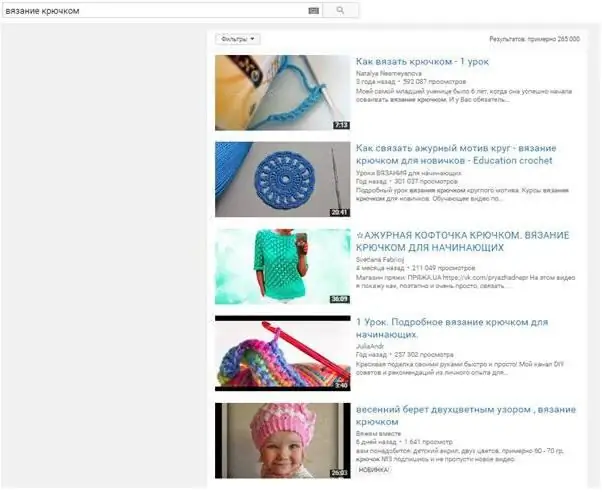
চ্যানেল
এখানে চ্যানেলগুলি - একজন লেখকের ভিডিওগুলির একটি সংগ্রহ৷ প্রতিটি ব্যবহারকারীর নিজস্ব চ্যানেল রয়েছে, যা ভিডিও দিয়ে পূর্ণ হতে পারে। যদি কারও সংগ্রহ আপনার কাছে আকর্ষণীয় বলে মনে হয় তবে আপনি এটিতে সদস্যতা নিতে পারেন - আপনি এতে একটি নতুনের উপস্থিতি সম্পর্কে বিজ্ঞপ্তি পাবেনবিষয়বস্তু।
একজন ব্লগারের জন্য YouTube চ্যানেল কিভাবে ব্যবহার করবেন?
যদি আপনি নিজের সৃষ্টি ব্যবহারকারীদের সাথে শেয়ার করার জন্য সাইটে এসে থাকেন, তাহলে নিচের নির্দেশে আপনার দৃষ্টি আকর্ষণ করুন।
ব্যবহারকারীদের কাছে আপনার সৃজনশীলতা পরিচয় করিয়ে দেওয়ার আগে, চ্যানেলের চেহারাকে আকর্ষণীয় করে তুলুন:
- এক অ্যাকাউন্টে আপনি একসাথে একাধিক চ্যানেল রাখতে পারেন - যদি আপনার সৃজনশীলতা বা ব্যবসা বহুমুখী হয়।
- প্রথমত, আপনার Google অ্যাকাউন্টে একটি উচ্চ-মানের "অবতার" ফটো আপলোড করুন।
- একটি মিলে যাওয়া কোলাজ বা ফটো দিয়ে ব্যানার (শীর্ষ লম্বা ছবি) সাজান।
- চ্যানেলের নাম আকর্ষণীয় হতে হবে এবং বর্ণনা সংক্ষিপ্ত এবং তথ্যপূর্ণ হতে হবে।
- একটি ছোট ট্রেলার যোগ করুন (ভিডিও আপলোড করার জন্য কীভাবে YouTube ব্যবহার করবেন - নীচে দেখুন), যেখানে আপনি সদস্যদের শুভেচ্ছা জানান, তাদের আপনাকে দেখতে অনুপ্রাণিত করুন।
- আপনার হোম পৃষ্ঠার বিভাগগুলি কাস্টমাইজ করুন - আপনার উজ্জ্বল সৃষ্টির মাধ্যমে ব্যবহারকারীদের আকৃষ্ট করুন।
- ফটোশপে বিকাশ করুন এবং আপনার চ্যানেলের একটি পিএনজি আইকন আপলোড করুন - এটি নীচের ডানদিকে আপনার যেকোনো ভিডিওতে দৃশ্যমান হবে৷
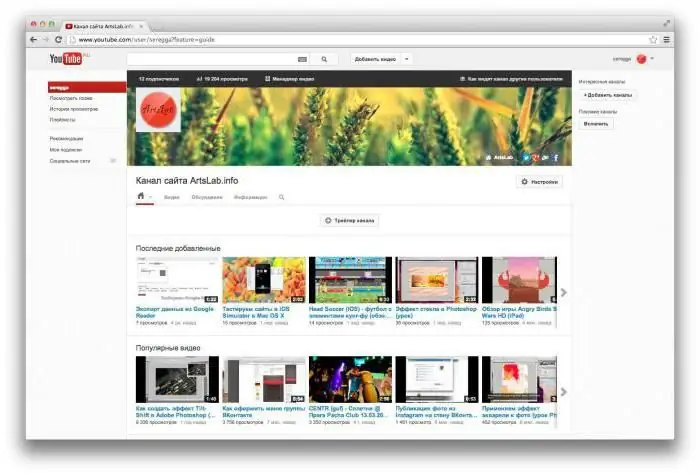
ভিডিও আপলোড
চ্যানেলটি একটি "মুখ" খুঁজে পাওয়ার পরে, এটি প্রথম ভিডিও আপলোড করার সময়:
- ব্যবহারকারীরা "কাঁচা" ভিডিও পছন্দ করেন না - এর বৈসাদৃশ্য, উজ্জ্বলতা সামঞ্জস্য করুন, খারাপ অংশগুলি কেটে নিন, ক্যামেরার ঝাঁকুনি সরিয়ে দিন, YouTube ভিডিও সম্পাদক অ্যাপ্লিকেশনে উপযুক্ত সঙ্গীত ওভারলে করুন (যেমনব্যবহার করুন - নীচে দেখুন)।
- আপনি আপনার মোবাইল নম্বর দিয়ে আপনার অ্যাকাউন্ট যাচাই না করা পর্যন্ত, আপনি 15 মিনিটের বেশি ভিডিও আপলোড করতে পারবেন না।
- ভিডিওটি একটি পিসি এবং একটি গ্যাজেট উভয় থেকেই ডাউনলোড করা যেতে পারে (সুবিধার জন্য অফিসিয়াল অ্যাপ ডাউনলোড করুন)। রেডিমেড এবং ওয়েবক্যামে শুট করা দুটোই সাজানো হয়েছে৷
- একটি চ্যানেলের মতো, প্রতিটি ভিডিওর একটি উজ্জ্বল শিরোনাম, একটি ব্যাপক বিবরণ থাকা উচিত।
- ট্যাগ হল এমন শব্দ যা ব্যবহারকারীরা ওয়েবে আপনার ভিডিও খুঁজে পেতে ব্যবহার করে৷ নির্দিষ্ট, সংক্ষিপ্ত, সংক্ষিপ্ত বিবরণ লিখুন - প্রায় 10 টুকরা।
- গোপনীয়তা - সীমিত দর্শকদের জন্য উন্মুক্ত অ্যাক্সেস।
- প্রকাশনার পর, ভিডিওটির লিঙ্কটি আপনার ব্লগে, সামাজিক নেটওয়ার্ক প্রোফাইলে আপনার বন্ধুদের সাথে শেয়ার করুন।
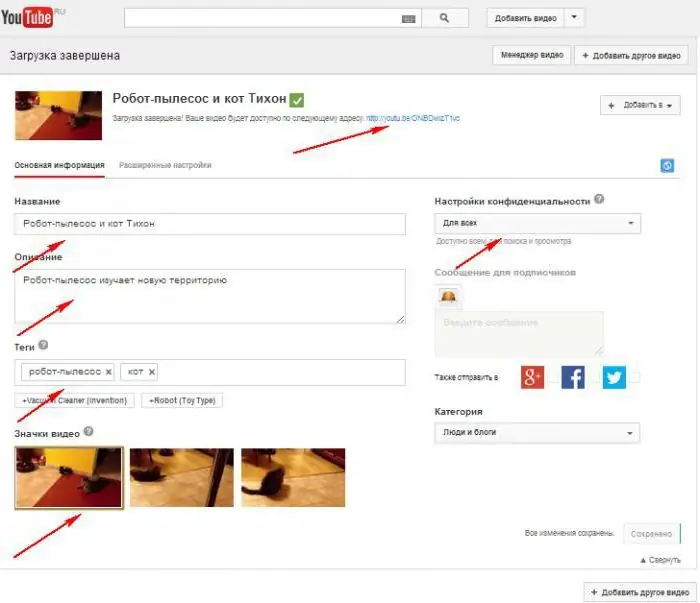
ইউটিউব ভিডিও সম্পাদক
YouTube কী এবং এটি কীভাবে ব্যবহার করা যায় সে সম্পর্কে কথা বলার সময় এই সহজ সংযোজনটি উল্লেখ না করা অসম্ভব। সুতরাং, তার সরঞ্জামগুলি হল:
- উজ্জ্বলতা/কনট্রাস্ট, স্বয়ংক্রিয় সংশোধন;
- চিত্র স্থিতিশীলতা;
- স্লো ডাউন / প্লেব্যাকের গতি বাড়ান;
- আর্ট ফিল্টার;
- শব্দ নিয়ন্ত্রণ;
- আঠালো (50টি ভিডিও এবং 500টি ফটো পর্যন্ত) এবং ক্লিপ ছাঁটাই;
- ভিডিও ঘূর্ণন;
- ভিডিওতে পাঠ্য, সঙ্গীত, ফটো যোগ করা হচ্ছে;
- ট্রানজিশন এবং শিরোনাম ভিডিও যোগ করা হচ্ছে।
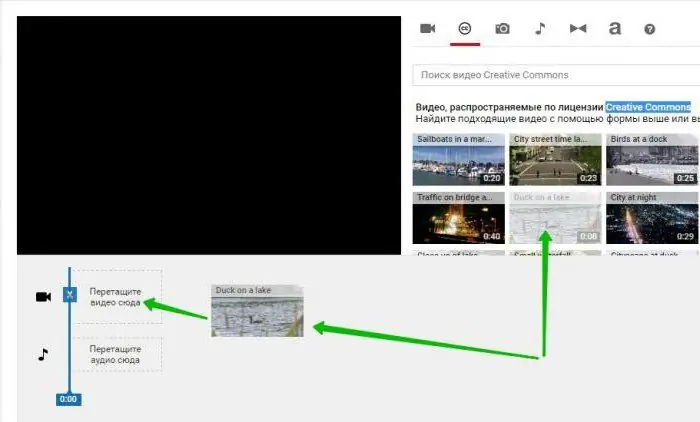
এটি ব্যবহার করা সহজ: "ক্রিয়েটর স্টুডিও" - "তৈরি করুন" - "ভিডিও এডিটর":
- টেনে আনুনইতিমধ্যেই ভিডিও ট্র্যাকে ভিডিও বা ক্লিপ আপলোড করা হয়েছে৷
- অডিও: কয়েক হাজার টিউন থেকে বেছে নিন।
- সমস্ত সম্পাদনা সরঞ্জাম সঠিক উইন্ডোতে আপনার জন্য উপলব্ধ হবে।
- কাঁচি দিয়ে খারাপ মুহূর্ত কেটে ফেলুন।
- ভিডিওর অংশগুলির মধ্যে মসৃণ রূপান্তর সেট আপ করুন৷
- ছবি পরিষ্কার এবং উজ্জ্বল করতে সংশোধন সরঞ্জাম ব্যবহার করুন৷ "স্ট্যাবিলাইজার" এর দিকে মনোযোগ দিন।
- যদি ইচ্ছা হয়, শিরোনাম এবং ব্যাখ্যামূলক পাঠ্য সহ ভিডিওটি সম্পূর্ণ করুন।
অ্যাফিলিয়েট প্রোগ্রাম
ব্যবহারকারীদের জন্য, এটি নগদীকরণ দ্বারা প্রতিনিধিত্ব করা হয় - বিজ্ঞাপনগুলি ভিডিওতে এম্বেড করা হবে, একজন দর্শক দ্বারা প্রতিটি দেখার জন্য একটি নির্দিষ্ট পরিমাণ আপনার অ্যাকাউন্টে আসবে৷
কিভাবে YouTube অ্যাফিলিয়েট প্রোগ্রাম ব্যবহার করবেন: "ক্রিয়েটিভ স্টুডিও" - "চ্যানেল" - "নগদীকরণ" - "সক্ষম করুন"। তারপরে এটি সাইট প্রশাসনের উপর নির্ভর করে - আপনার চ্যানেল চেক করার পরে (এটি কয়েক সপ্তাহ সময় নিতে পারে), সিদ্ধান্ত সম্পর্কে একটি বিজ্ঞপ্তি আপনার ই-মেইলে এবং এই বিভাগে পাঠানো হবে: আবেদনের অনুমোদন বা প্রত্যাখ্যান। একটি ইতিবাচক সিদ্ধান্ত ব্যবহারকারীদের আরও ভিউ সহ অপেক্ষা করছে৷
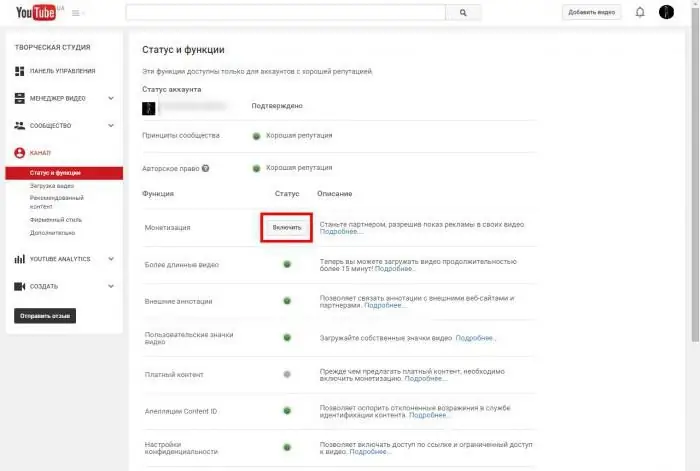
YouTube কী এবং কীভাবে এটি ব্যবহার করা যায় সে সম্পর্কে আপনি অবিরাম কথা বলতে পারেন, তবে তারা যেমন বলে, এটি একবার দেখা আরও ভাল। ভিডিও হোস্টিং এর সাথে পরিচিত হওয়ার পরে, অনেকে অবিলম্বে তাদের প্রিয় বুকমার্কে এটি যোগ করে।






